win8怎么改回win7系统|win8做win7安装步骤
发布时间:2017-12-01 15:32:15 浏览数: 小编:jiwei
自从win8系统推出之后很多出厂的笔记本都预装了win8系统,虽然win8系统ui设计新颖,功能也不错,但是对于很多用惯了win7系统的老用户来说一时还操作不来。而且一些游戏或者软件也需要在win7系统上才能运行,那么win8怎么改回win7系统呢?由于win8系统采用了uefi+gpt的启动模式,所以改装win7之前需要改成legacy+mbr模式才能进行重装,那么具体怎么操作呢?下面为大家详细介绍。
win8做win7须知:
1、为了方便在MBR激活win7,一般的做法是将UEFI+GPT改成Legacy+MBR,所以需要改BIOS和硬盘分区表
2、win7 64位支持UEFI+GPT下安装,不过某些电脑GPT硬盘可能无法激活win7,UEFI装wi7仅需禁用Secure Boot,uefi gpt分区怎么安装ghost win7 64位系统
相关教程:
win8系统重装如何进BIOS
预装win8华硕s400c改win7系统教程
一、操作准备
1、备份硬盘所有数据,如果硬盘已损坏,参照:系统崩溃后备份重要文件的方法
2、win7 64位操作系统:win7 64位旗舰版下载
3、4G 容量以上U盘,u装机U盘启动盘制作教程
二、如何修改BIOS设置
注:如果有以下选项,就需要修改,没有就略过
1、Secure Boot改成Disabled,禁用安全启动,部分机型需设置BIOS密码才可以修改Secure Boot,找到Set Supervisor Password设置密码
2、CSM改成Enable或Yes或ALWAYS,OS Mode Selection设置为CSM,表示兼容
3、Boot mode或UEFI mode或Boot List Option改成Legacy,表示传统启动方式
4、OS Optimized Defaults改成Disabled或Other OS,禁用默认系统优先设置
5、Advanced选项下Fast BIOS Mode设置为Disabled
6、硬盘分区表转换(将GPT转换成MBR):如何使用U盘启动工具进行硬盘分区
具体参照教程:win8重装win7要怎么设置bios
三、win8变win7安装过程
1、修改BIOS之后,在win8电脑上插入制作好的U盘,启动后不停按F12、F11、Esc等快捷键选择从U盘启动,U盘装系统启动热键;
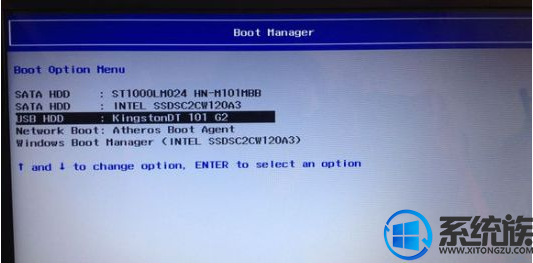
2、选择【02】启动U装机_Win8PE装机(推荐)选项:

3、进入win8pe桌面后,打开桌面上DiskGenius分区工具,在分区工具栏主菜单上寻找并点击快速分区选项:

4、弹出的窗口中选择分区数目,在高级设置中可以设置磁盘格式、大小、卷标以及主分区选择,操作完成后点击确定:(1、分区表类型选择MBR;2、分区数目看想分几个区自由选择;3、系统盘建议为C盘,大小分配50GB以上;4、如果是固态硬盘勾选4K对齐;6、勾选重建主引导记录MBR)


6、在这个界面执行win7系统解压操作。

7、最后进入win7桌面即可使用

以上就是win8做win7安装步骤的详细教程了,win8改回win7会比较麻烦,但是只要按照上面的方法一步步进行操作都能安装成功的,希望该教程能够帮助到大家。
win8做win7须知:
1、为了方便在MBR激活win7,一般的做法是将UEFI+GPT改成Legacy+MBR,所以需要改BIOS和硬盘分区表
2、win7 64位支持UEFI+GPT下安装,不过某些电脑GPT硬盘可能无法激活win7,UEFI装wi7仅需禁用Secure Boot,uefi gpt分区怎么安装ghost win7 64位系统
相关教程:
win8系统重装如何进BIOS
预装win8华硕s400c改win7系统教程
一、操作准备
1、备份硬盘所有数据,如果硬盘已损坏,参照:系统崩溃后备份重要文件的方法
2、win7 64位操作系统:win7 64位旗舰版下载
3、4G 容量以上U盘,u装机U盘启动盘制作教程
二、如何修改BIOS设置
注:如果有以下选项,就需要修改,没有就略过
1、Secure Boot改成Disabled,禁用安全启动,部分机型需设置BIOS密码才可以修改Secure Boot,找到Set Supervisor Password设置密码
2、CSM改成Enable或Yes或ALWAYS,OS Mode Selection设置为CSM,表示兼容
3、Boot mode或UEFI mode或Boot List Option改成Legacy,表示传统启动方式
4、OS Optimized Defaults改成Disabled或Other OS,禁用默认系统优先设置
5、Advanced选项下Fast BIOS Mode设置为Disabled
6、硬盘分区表转换(将GPT转换成MBR):如何使用U盘启动工具进行硬盘分区
具体参照教程:win8重装win7要怎么设置bios
三、win8变win7安装过程
1、修改BIOS之后,在win8电脑上插入制作好的U盘,启动后不停按F12、F11、Esc等快捷键选择从U盘启动,U盘装系统启动热键;
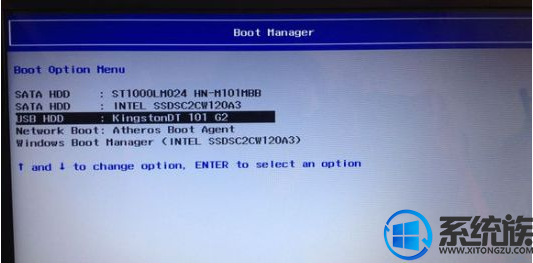
2、选择【02】启动U装机_Win8PE装机(推荐)选项:

3、进入win8pe桌面后,打开桌面上DiskGenius分区工具,在分区工具栏主菜单上寻找并点击快速分区选项:

4、弹出的窗口中选择分区数目,在高级设置中可以设置磁盘格式、大小、卷标以及主分区选择,操作完成后点击确定:(1、分区表类型选择MBR;2、分区数目看想分几个区自由选择;3、系统盘建议为C盘,大小分配50GB以上;4、如果是固态硬盘勾选4K对齐;6、勾选重建主引导记录MBR)

5、分区完成后,运行PE一键装机,进行win7系统安装操作。

6、在这个界面执行win7系统解压操作。

7、最后进入win7桌面即可使用

以上就是win8做win7安装步骤的详细教程了,win8改回win7会比较麻烦,但是只要按照上面的方法一步步进行操作都能安装成功的,希望该教程能够帮助到大家。
专题推荐: win8退回win7



















